आप जिस सुविधा का उपयोग करने का प्रयास कर रहे हैं उसे ठीक करें एक ऐसे नेटवर्क संसाधन पर है जो अनुपलब्ध है
अनेक वस्तुओं का संग्रह / / February 21, 2022

जब आप विंडोज़ पर सॉफ़्टवेयर स्थापित या हटाते हैं, तो बहुत सारी प्रक्रियाएँ होती हैं, जिनमें से अधिकांश ग्राफिकल यूजर इंटरफेस में स्पष्ट नहीं होती हैं। दुर्भाग्य से, ओएस और अंतर्निहित सॉफ्टवेयर जटिलता के कारण, चीजें कई बार गलत हो सकती हैं। विंडोज ऑपरेटिंग सिस्टम के किसी भी संस्करण पर प्रोग्राम को स्थापित या हटाने का प्रयास करते समय कई उपयोगकर्ताओं को यह त्रुटि सूचना प्राप्त होती है। उपयोगकर्ता को या तो चाहिए ओके पर क्लिक करें स्थापना को पूरा करने के लिए या एक वैकल्पिक मार्ग प्रदान करें त्रुटि सूचना में निर्दिष्ट पैकेज फ़ोल्डर को ठीक करने के लिए आप जिस सुविधा का उपयोग करने का प्रयास कर रहे हैं वह एक ऐसे नेटवर्क संसाधन पर है जो अनुपलब्ध है त्रुटि। क्योंकि स्थापना या स्थापना रद्द करने की प्रक्रिया उस बिंदु से आगे नहीं बढ़ सकती है, आप शायद जादूगर बंद करो. इस लेख में, हम पता लगाएंगे कि कैसे ठीक किया जाए आप जिस सुविधा का उपयोग करने का प्रयास कर रहे हैं वह एक ऐसे नेटवर्क संसाधन पर है जो अनुपलब्ध है त्रुटि।

अंतर्वस्तु
- आप जिस सुविधा का उपयोग करने का प्रयास कर रहे हैं उसे ठीक करें एक नेटवर्क संसाधन पर है जो विंडोज 10 पर उपलब्ध नहीं है
- प्रारंभिक समस्या निवारण
- विधि 1: प्रोग्राम चलाएँ स्थापित करें और समस्या निवारक की स्थापना रद्द करें
- विधि 2: Windows इंस्टालर सेवा सक्षम करें
- विधि 3: परेशान करने वाले ऐप की रजिस्ट्री कुंजी हटाएं
आप जिस सुविधा का उपयोग करने का प्रयास कर रहे हैं उसे ठीक करें एक नेटवर्क संसाधन पर है जो विंडोज 10 पर उपलब्ध नहीं है
त्रुटि संदेश इंगित करता है कि पैकेज उस कार्यक्षमता तक पहुँचने का प्रयास कर रहा है जो प्रक्रिया में उपलब्ध नहीं है। हालाँकि, किसी समस्या की जड़ का निर्धारण करना हमेशा आसान नहीं होता है। आप जिस नेटवर्क संसाधन का उपयोग करने का प्रयास कर रहे हैं, उसके साथ कई कारण इस कठिनाई को पैदा कर सकते हैं जो कि दुर्गम है। यह कुछ भी हो सकता है:
- विंडोज इंस्टालर सेवा बिना किसी स्पष्ट कारण के शुरू होने में विफल रही।
- उस सॉफ़्टवेयर से संबंधित गलत या अन्यथा अपठनीय रजिस्ट्री डेटा जिसे आप स्थापित करने या निकालने का प्रयास कर रहे हैं।
प्रारंभिक समस्या निवारण
- समस्या a. के कारण हो सकती है दोषपूर्ण स्थापना पैकेज या इंस्टॉलर जिसका उपयोग आप प्रभावित प्रोग्राम को स्थापित करने या हटाने का प्रयास करने के लिए कर रहे हैं। इसका समाधान करने के लिए, स्थापना पैकेज को कहीं और सहेजें और पुनः प्रयास करें।
- यदि कई पैकेज उपलब्ध हैं, तो अपने सिस्टम गुणों को देखें एक संगत संस्करण चलाएँ जो आपके विंडोज सिस्टम के साथ काम करता है। चूंकि अधिकांश ऐप 32-बिट और 64-बिट इंस्टॉलेशन पैकेज के साथ-साथ विभिन्न सीपीयू के लिए कई संस्करण पेश करते हैं। इसलिए, अपने सिस्टम गुणों को सत्यापित करें संस्थापन पैकेज को डाउनलोड करने से पहले, और फिर अपने कंप्यूटर विनिर्देशों के अनुसार डाउनलोड करें।
विधि 1: प्रोग्राम चलाएँ समस्या निवारक स्थापित करें और अनइंस्टॉल करें
Windows इंस्टालर समस्यानिवारक सूट स्वचालित रूप से खोजेगा और किसी भी समस्या को हल करने का प्रयास करेगा जो आपको एप्लिकेशन इंस्टॉल या अनइंस्टॉल करने से रोक रहा है। इस समस्या निवारक का उपयोग करने और ठीक करने के लिए निम्न कार्य करें आप जिस सुविधा का उपयोग करने का प्रयास कर रहे हैं वह एक ऐसे नेटवर्क संसाधन पर है जो अनुपलब्ध है त्रुटि।
1. डाउनलोड करें और लॉन्च करें माइक्रोसॉफ्ट प्रोग्राम इंस्टाल और अनइंस्टॉल ट्रबलशूटर.
2. यहां, क्लिक करें अगला और इसे समस्याओं का पता लगाने की अनुमति दें।

3. तुमसे पूछा जाएगा: क्या आपको किसी प्रोग्राम को इंस्टॉल या अनइंस्टॉल करने में समस्या आ रही है? पर क्लिक करें स्थापित कर रहा है या की स्थापना रद्द, और समस्या निवारण के लिए ऑन-स्क्रीन निर्देशों का पालन करें।

यह भी पढ़ें:फिक्स विंडोज इस नेटवर्क की प्रॉक्सी सेटिंग्स का स्वचालित रूप से पता नहीं लगा सका
विधि 2: Windows इंस्टालर सेवा सक्षम करें
Windows सॉफ़्टवेयर स्थापना और स्थापना रद्द करने के लिए Windows इंस्टालर सेवा आवश्यक है। यह आदर्श रूप से हर समय चलना चाहिए; हालाँकि, यह कभी-कभी बग के कारण बंद हो जाता है। यदि आपकी मशीन पर Windows इंस्टालर सेवा काम नहीं कर रही है, तो इस बात की संभावना है कि इंस्टॉलेशन और/या अनइंस्टॉल विफल हो जाएगा। अगर आपको यह पता लगाने में समस्या हो रही है कि कैसे ठीक किया जाए आप जिस सुविधा का उपयोग करने का प्रयास कर रहे हैं वह एक ऐसे नेटवर्क संसाधन पर है जो अनुपलब्ध है सुनिश्चित करें कि Windows इंस्टालर सेवा पहले चालू है और चल रही है।
1. लॉन्च करने के लिए दौड़ना संवाद, दबाएं विंडोज + आर कीज एक साथ खोलने के लिए दौड़ना संवाद बकस।
2. यहाँ, टाइप करें services.msc और क्लिक करें ठीक शुभारंभ करना सेवाएं खिड़की।

3. पर क्लिक करें गुण राइट क्लिक करने के बाद विंडोज इंस्टालर के रूप में दिखाया।
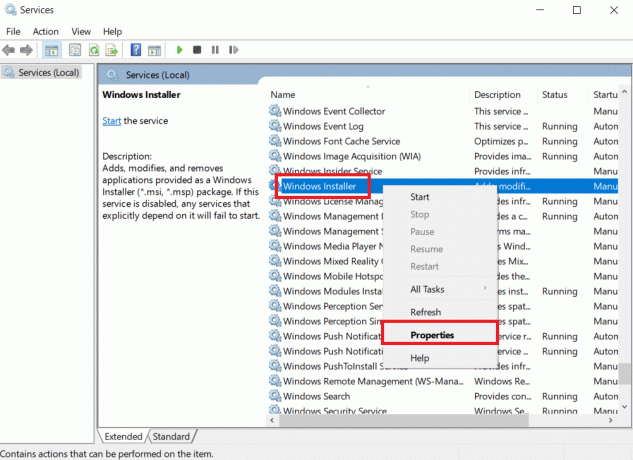
4. उठाना स्वचालित, को खोलो स्टार्टअप प्रकार ड्रॉपडाउन मेनू और इसे चुनें।
5. क्लिक शुरू अगर सेवा की स्थिति प्रदर्शित करता है रोका हुआ।

6. अगला, पर क्लिक करें लागू करना और फिर ठीक.

7. बंद कर दो सेवाएं खिड़की और अपने पीसी को पुनरारंभ करें.
यह भी पढ़ें:विंडोज 10 में नेटवर्क पर नहीं दिखने वाले कंप्यूटरों को ठीक करें
विधि 3: की रजिस्ट्री कुंजी हटाएं परेशान करने वाला ऐप
यदि अन्य सभी विफल हो जाते हैं, तो ठीक करने के लिए इस विधि को लागू करें आप जिस सुविधा का उपयोग करने का प्रयास कर रहे हैं वह एक ऐसे नेटवर्क संसाधन पर है जो अनुपलब्ध है त्रुटि।
ध्यान दें: विंडोज रजिस्ट्री के साथ काम करते समय, आपको हमेशा सावधानी से आगे बढ़ना चाहिए, क्योंकि गलत आइटम को हटाने से सिस्टम स्थिरता पर महत्वपूर्ण प्रभाव पड़ सकता है।
1. दबाओ विंडोज + आर कीज एक साथ खोलने के लिए दौड़ना संवाद बकस।
2. प्रकार regedit, फिर क्लिक करें ठीक शुभारंभ करना पंजीकृत संपादक.

3. पर क्लिक करें हां में प्रयोगकर्ता के खाते का नियंत्रण तत्पर।
3. से निम्न स्थान पथ पर जाएँ पता पट्टी रजिस्ट्री संपादक की:
HKEY_LOCAL_MACHINE\SOFTWARE\Classes\Installer
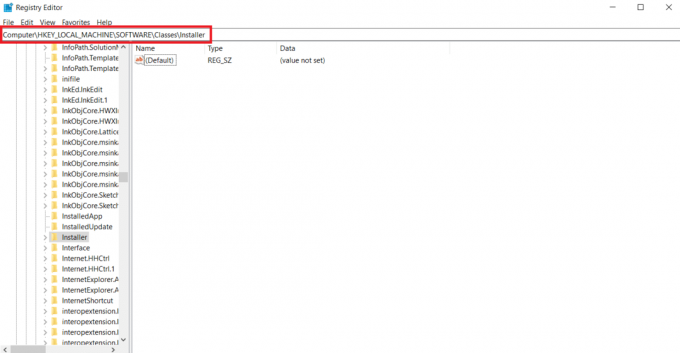
4. डबल-क्लिक करें उत्पादों उप-कुंजी फ़ोल्डर का विस्तार करने के लिए बाएँ फलक में।

5. प्रत्येक की सामग्री का निरीक्षण करने के लिए उप-कुंजी नीचे उत्पाद कुंजी, रजिस्ट्री संपादक के दाएँ फलक में एक-एक करके उन पर क्लिक करें।
- मूल्यवान जानकारी प्रोग्राम के नाम की पेशकश करेगा जिसके लिए वह रजिस्ट्री कुंजी बनाई गई है।
- इसलिए, जांच करें प्रोडक्ट का नाम उत्पाद कुंजी के अंतर्गत प्रत्येक उप-कुंजी के लिए रजिस्ट्री स्ट्रिंग।
6. जब तक आपको उपकुंजी नहीं मिल जाती तब तक ढूंढते रहें सॉफ्टवेयर आपको स्थापित करने या हटाने में कठिनाई हो रही है।
7. पर राइट-क्लिक करें प्रभावित कार्यक्रम उपकुंजी और चुनें हटाएं विकल्प जैसा कि नीचे दर्शाया गया है।

8. कार्रवाई की पुष्टि करने के लिए, क्लिक करें हां बाद के संकेत में।
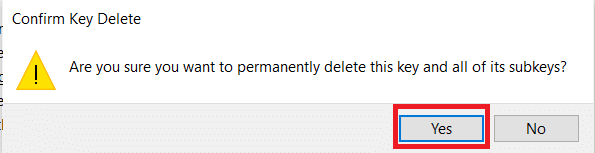
9. बंद कर दो पंजीकृत संपादक और सिस्टम को पुनरारंभ करें।
10. चलाएँ इंस्टॉलर पैकेज मशीन के बूट होने पर प्रभावित प्रोग्राम इंस्टालेशन/अनइंस्टॉलेशन के लिए।
अक्सर पूछे जाने वाले प्रश्न (एफएक्यू)
Q1. नेटवर्क संसाधन होने का क्या अर्थ है?
उत्तर। एक नेटवर्क संसाधन कोई भी उपकरण, फ़ोल्डर या कंप्यूटर है जो स्थानीय नेटवर्क पर पहुंच योग्य और किसी अन्य पीसी या उपयोगकर्ता द्वारा एक्सेस किया जा सकता है। नेटवर्क वर्चुअलाइजेशन का उपयोग व्यवसायों में नेटवर्क संसाधनों को ठीक से प्रबंधित करने के लिए किया जाता है।
अनुशंसित:
- स्टीम कंसोल कैसे खोलें
- Windows 10 Netwtw04.sys ब्लू स्क्रीन त्रुटि को ठीक करें
- त्रुटि ठीक करें 1500 एक और स्थापना प्रगति पर है
- C:\windows\system32\config\systemprofile\Desktop अनुपलब्ध है: फिक्स्ड
हमें उम्मीद है कि आपको यह जानकारी मददगार लगी होगी और आप इसे ठीक करने में सक्षम थे समस्या जब आप जिस सुविधा का उपयोग करने का प्रयास कर रहे हैं वह अनुपलब्ध नेटवर्क संसाधन पर है विंडोज 10 पर त्रुटि. कृपया हमें बताएं कि आपके लिए किस दृष्टिकोण ने काम किया। कृपया अपने प्रश्न या टिप्पणी नीचे दिए गए स्थान पर छोड़ दें।



